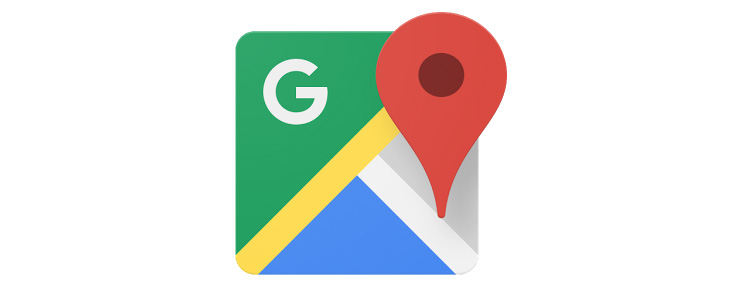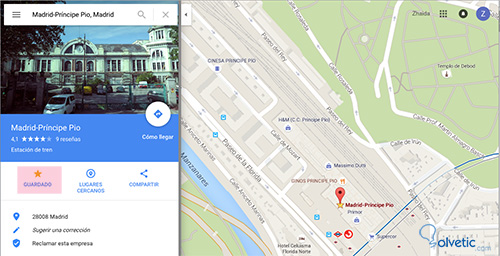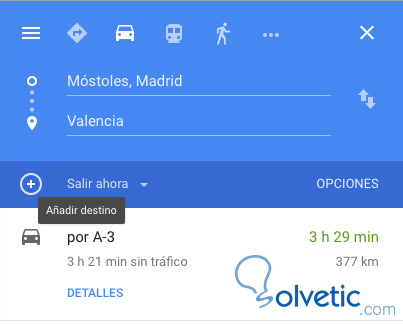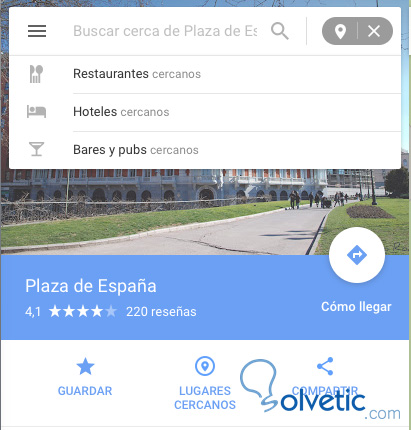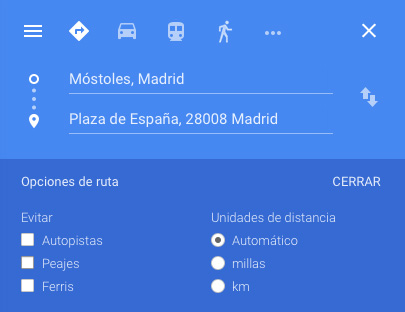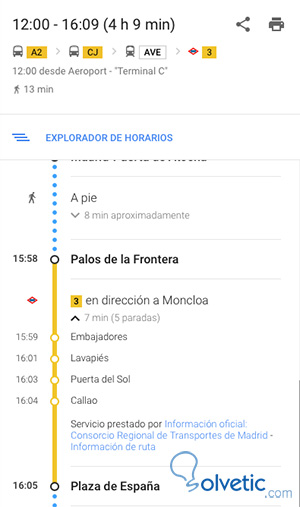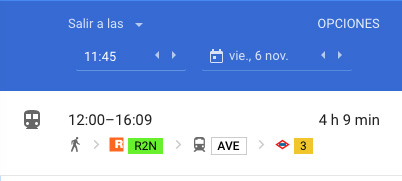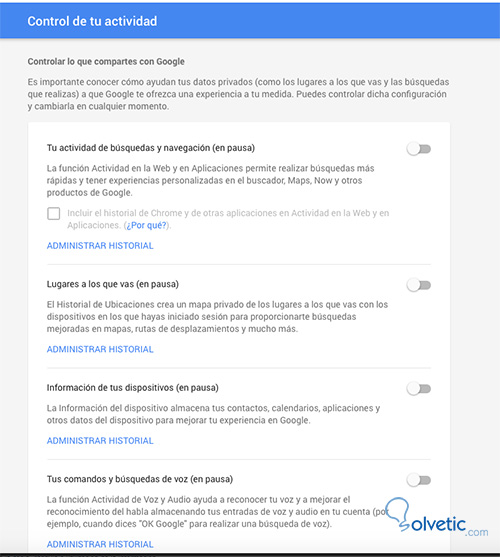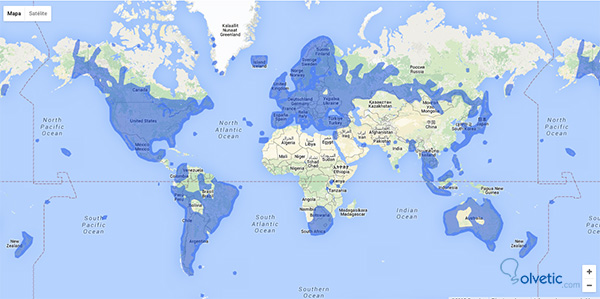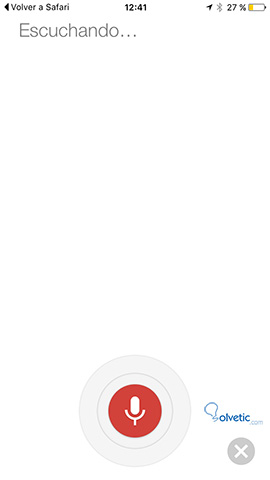Hoy en día las aplicaciones de mapas se encuentran en la mayoría de los dispositivos y por suerte suelen ser de gran utilidad para sus usuarios. Una de las mas famosas sin duda, por no decir la que mas, es Google Maps. Google Maps nos ofrece mapas desplazables, fotografías por satélite del mundo y rutas entre diferentes ubicaciones.
Si no conocemos muy en detalle esta aplicación, quizás la hemos usado como Gps y navegador, pero poco mas. Aun así es probable que cada vez que tenemos que ir a un sitio nuevo recurramos a ella. Es posible que no nos hayamos parado a comprobar todas las utilidades reales que tiene. A continuación vamos a explicar una serie de funciones quizás desconocidas que se salen un poco de lo básico, pero que son realmente interesantes y útiles.
1. Ten guardado en favoritos los lugares que quieras
Hay veces que vamos a un lugar increíble, un restaurante, un bar… Y al tiempo piensas ¿ donde estaba? ¿ como puedo llegar hasta allí? Pues bien, para eso sirven los favoritos de Google Maps. Si vas guardando es tus favoritos aquellos lugares que para ti tengan un interés especial, nunca tendrás problema en saber donde se encuentran. Presionando la estrella de favoritos, guardaremos el lugar que hemos registrado.
2. Obtén una ruta alternativa arrastrando los puntos
Google Maps suele acertar con las rutas que nos ofrece, pero esto no significa que quizás alguna de ellas no sea la mas acertada. Si queremos que pase por otros puntos, podemos indicárselo arrastrando cualquier punto de la travesía.
3. Crear rutas con mas de una parada
Cuando creamos una ruta en Google Maps, normalmente tiene inicio y tiene fin nada mas. Si por ejemplo vamos a realizar un viaje largo y queremos programar alguna parada, podemos hacerlo y seleccionar donde queremos hacerlo. Para ello tenemos que presionar el botón (+) en el lateral izquierdo del menú desplegable y seleccionar donde queremos realizar la parada.
4. Revisa las recomendaciones de una zona
Vas a visitar una zona que no conoces, que no sabes que puedes hacer, donde ir, que ver etc. Si es así puedes hacer zoom en esa zona en concreto y vas a obtener todas las sugerencias de Google. Debes buscar en “Lugares cercanos”
5. Evitar peajes
Cuando hemos introducido una ruta, nos hemos dado cuenta de que posiblemente, esa ruta tenga algún peaje por el que no queremos pasar. De ser así, podemos dirigirnos a “opciones de ruta” y marcar dentro de esas alternativas “evitar peajes”
6. Ver los horarios de transporte público
Si vamos a viajar en transporte público, es muy molesto no saber los horarios del tren o autobús que vayamos a utilizar y que por ese motivo lo perdamos o estemos esperando demasiado tiempo innecesario. Para ello puedes pulsar sobre el icono de la estación de transito y ver los horarios
Además puedes planificar tu viaje con antelación, introduciendo el día y la hora de salida para el viaje previsto.
6. Encontrar lugares
Si tenemos la necesidad de sacar dinero por ejemplo, pero en ese momento no tenemos ni idea de donde podemos encontrar algún cajero cercano, basta con que pongamos en el buscador “cajeros automáticos” y la ubicación. También podemos buscar centros médicos u otras cosas necesarias.
7. Consultar tu actividad de Google Maps
Si queremos conocer cual has sido nuestro historial de Google Maps, podemos hacerlo. También podemos eliminarlo desde esa misma pagina. Si queremos acceder a ello, podemos hacerlo desde el menú principal seleccionado “Historial”
A continuación podremos ver nuestro historial y gestionarlo de la manera que consideremos mas conveniente.
8. Comprobar en que zonas está disponible Street view
Google Street View está compuesto por miles de fotos panorámicas con una grandísima calidad de nuestro planeta. Aun asi, Google Street View no ha pasado por cada rincón del mundo. Si quieres en que partes de la tierra esta disponible, puedes hacerlo a través de su pagina oficial.
Cuando estamos utilizando la app desde el móvil, muchas cosas son iguales, pero existen algunas diferencias o funciones.
9. Utiliza el mapa sin conexión
Existe la posibilidad de que en alguna ocasión nos hayamos quedado sin datos y no dispongamos de conexión wifi. O que estemos en el extranjero y solo tengamos wifi en determinados momentos. De ser así, no tenemos porque preocuparnos si tenemos el mapa ya cargado, o lo habíamos cargado previamente y guardado. El Gps no necesita de conexión a internet y podremos seguir viendo el mapa sin navegación. Para guardar un mapa tenemos que seleccionar la zona, pulsar sobre ella y seleccionar "Guardar mapa sin conexión"
10. Utilizar comandos de voz
Ahora se ha puesto muy de moda eso de los mensajes de voz, de utilizar la voz para comunicarnos con nuestro móvil, con algunas aplicaciones… Pues bien, Google Maps también dispone de su micrófono dentro de la app móvil. Explica donde quieres ir, y la ruta se mostrará en la pantalla.